Öğretici: Kasa Platform'larını otomatik kullanıcı sağlama için yapılandırma
Bu öğreticide, otomatik kullanıcı sağlamayı yapılandırmak için hem Kasa Platformunda hem de Microsoft Entra Id'de gerçekleştirmeniz gereken adımlar açıklanmaktadır. Yapılandırıldığında, Microsoft Entra ID, Microsoft Entra sağlama hizmetini kullanarak kullanıcıları otomatik olarak Sağlar ve Kasa Platformu'na sağlar. Bu hizmetin ne yaptığı, nasıl çalıştığı ve sık sorulan sorular hakkında önemli ayrıntılar için bkz . Microsoft Entra Id ile SaaS uygulamalarına kullanıcı sağlamayı ve sağlamayı kaldırmayı otomatikleştirme.
Desteklenen özellikler
- Kasa Platformu'nda kullanıcı oluşturma.
- Artık erişim gerektirmeyen kullanıcıları Kasa Platformu'nda kaldırın.
- Kullanıcı özniteliklerini Microsoft Entra Kimliği ile Kasa Platformu arasında eşitlenmiş olarak tutun.
- Kasa Platformu'nda çoklu oturum açma (önerilir).
Önkoşullar
Bu öğreticide özetlenen senaryo, aşağıdaki önkoşullara zaten sahip olduğunuzu varsayar:
- Microsoft Entra kiracısı
- Aşağıdaki rollerden biri: Uygulama Yönetici istrator, Bulut Uygulaması Yönetici istrator veya Uygulama Sahibi.
- Kasa Platformu ile bir yönetici hesabı.
1. Adım: Sağlama dağıtımınızı planlama
- Hazırlama hizmetinin nasıl çalıştığı hakkında bilgi edinin.
- Hazırlık kapsamına dahil edilecek kullanıcıları seçin.
- Microsoft Entra Id ile Kasa Platformu arasında hangi verilerin eşleneceğini belirleyin.
2. Adım: Kasa Platform'u Microsoft Entra Id ile sağlamayı destekleyecek şekilde yapılandırma
Vault Platform'u Microsoft Entra ID ile sağlamayı destekleyecek şekilde yapılandırmak için Vault Platformu desteğine başvurun.
1. Kimlik Doğrulaması
Kasa Platformu'na gidin, e-postanız ve parolanızla (ilk oturum açma yöntemi) oturum açın, ardından Yönetici istration Authentication sayfasına gidin.>
Burada, önce oturum açma yöntemi açılan listesini Kimlik Sağlayıcısı - Azure - SAML olarak değiştirin
SAML kurulum yönergeleri sayfasındaki ayrıntıları kullanarak şu bilgileri girin:
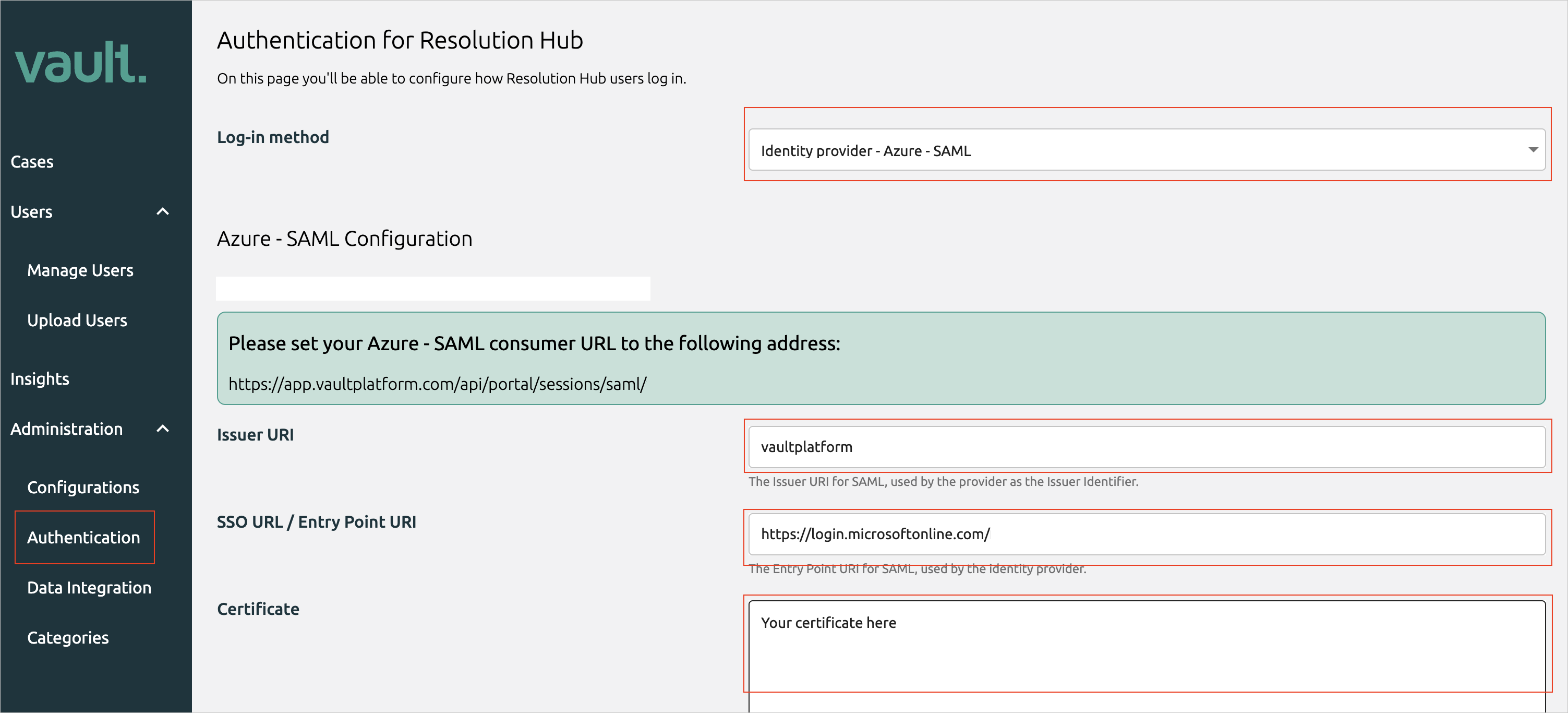
- Veren URI'nin olarak ayarlanması gerekir
vaultplatform - SSO URL'si Oturum Açma URL'si değerine ayarlanmalıdır
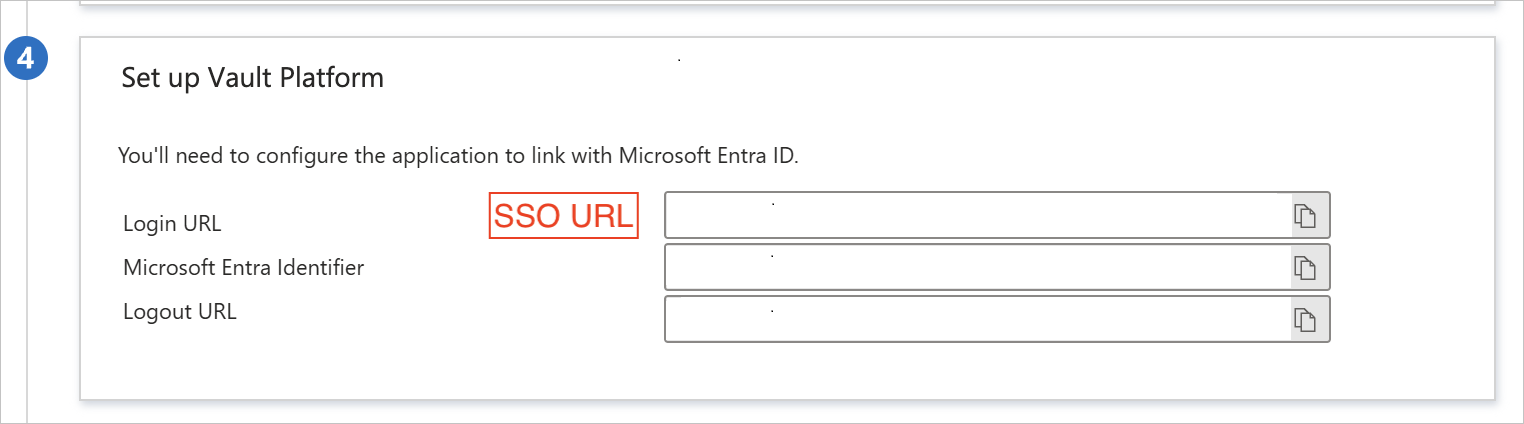
- Sertifika (Base64) dosyasını indirin, bir metin düzenleyicisinde açın ve içeriğini (işaretçiler dahil
-----BEGIN/END CERTIFICATE-----) Sertifika metin alanına kopyalayın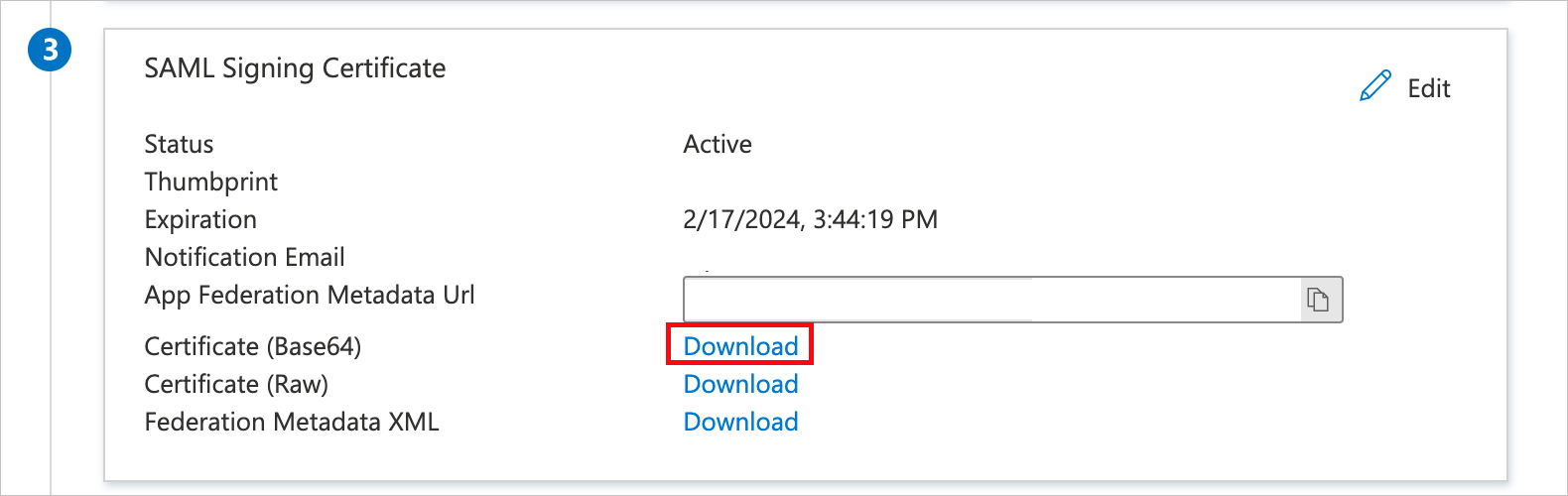
2. Veri Entegrasyonu
Ardından Vault Platform'un içindeki Yönetici istration > Veri Entegrasyonu gidin
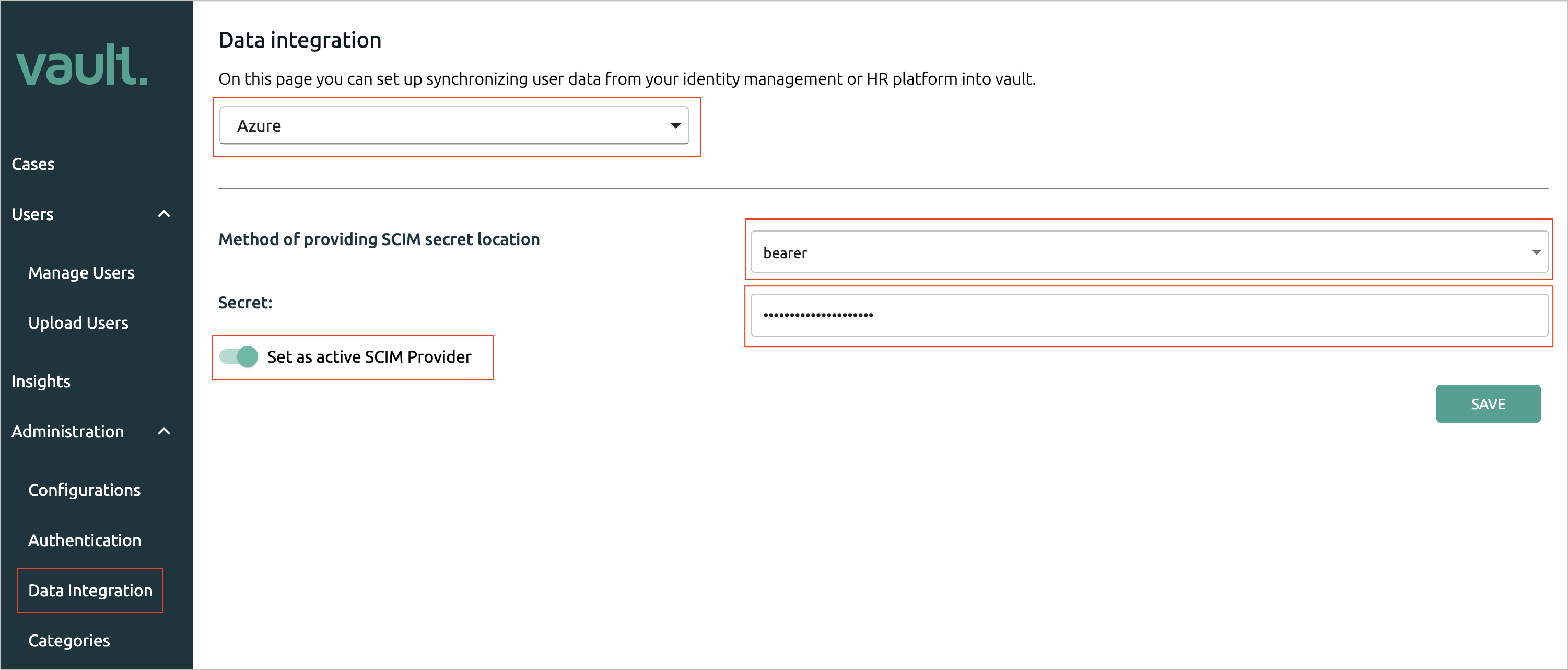
- Veri Entegrasyonu için öğesini seçin
Azure. - SCIM gizli konum kümesi
bearersağlama yöntemi için. - Gizli dizi için, güçlü bir parolaya benzer karmaşık bir dize ayarlayın. Bu dizeyi daha sonra 5. adımda kullanılacağı için güvenli tutun
- Etkin scim sağlayıcısı olarak ayarla seçeneğini etkin olacak şekilde değiştirin.
3. Adım: Microsoft Entra uygulama galerisinden Kasa Platformu ekleme
Kasa Platformu'na sağlamayı yönetmeye başlamak için Microsoft Entra uygulama galerisinden Vault Platformunu ekleyin. Daha önce SSO için Kasa Platformu'nu ayarladıysanız aynı uygulamayı kullanabilirsiniz. Ancak başlangıçta tümleştirmeyi test ederken ayrı bir uygulama oluşturmanız önerilir. Galeriden uygulama ekleme hakkında daha fazla bilgi için buraya bakın.
4. Adım: Sağlama kapsamında kimlerin bulunacağını tanımlama
Microsoft Entra sağlama hizmeti, uygulamaya atamaya göre veya kullanıcının özniteliklerine göre kimlerin sağlanacağı kapsamını belirlemenizi sağlar. Atamaya göre uygulamanıza kimlerin sağlanacağı kapsamını belirlerseniz, uygulamaya kullanıcı atamak için aşağıdaki adımları kullanabilirsiniz. Hazırlanacak kişilerin kapsamını yalnızca kullanıcı veya grup özniteliklerine göre belirlemeyi seçerseniz burada anlatılan kapsam belirleme filtresini kullanabilirsiniz.
Başlangıçta kapsamı sınırlı tutun. Herkese sunulmadan önce küçük bir kullanıcı kümesiyle test edin. Sağlama kapsamı atanan kullanıcılara ayarlandığında, uygulamaya bir veya iki kullanıcı atayarak bunu denetleyebilirsiniz. Kapsam tüm kullanıcılara ayarlandığında, öznitelik tabanlı bir kapsam filtresi belirtebilirsiniz.
Daha fazla rol gerekiyorsa, yeni roller eklemek için uygulama bildirimini güncelleştirebilirsiniz.
5. Adım: Kasa Platformu'na otomatik kullanıcı sağlamayı yapılandırma
Bu bölüm, Microsoft Entra Id'deki kullanıcı ve/veya grup atamalarına göre TestApp'te kullanıcıları oluşturmak, güncelleştirmek ve devre dışı bırakmak için Microsoft Entra sağlama hizmetini yapılandırma adımlarında size yol gösterir.
Microsoft Entra Id'de Kasa Platformu için otomatik kullanıcı sağlamayı yapılandırmak için:
Microsoft Entra yönetim merkezinde en az Bulut Uygulaması Yönetici istrator olarak oturum açın.
Kimlik>Uygulamaları>Kurumsal uygulamalarına göz atın

Uygulamalar listesinde Kasa Platformu'na tıklayın.

Hazırlama sekmesini seçin.

Hazırlama Modu'nu Otomatik olarak ayarlayın.

Yönetici Kimlik Bilgileri bölümünün altında Kasa Platformu Kiracı URL'nizi (yapılı
https://app.vaultplatform.com/api/scim/${organization-slug}URL) ve Gizli Anahtar Belirtecini (2.2. Adım'dan) girin. Microsoft Entra ID'nin Kasa Platformu'na bağlanadığından emin olmak için Bağlan'yi test et'e tıklayın. Bağlantı başarısız olursa, Kasa Platformu hesabınızın Yönetici izinlerine sahip olduğundan emin olun ve yeniden deneyin.
Bildirim E-postası alanına hazırlama hatası bildirimlerinin gönderilmesini istediğiniz kişinin veya grubun e-posta adresini yazıp Hata oluştuğunda e-posta bildirimi gönder onay kutusunu seçin.

Kaydet'i seçin.
Eşlemeler bölümünde Microsoft Entra kullanıcılarını Kasa Platformuna Eşitle'yi seçin.
Öznitelik Eşleme bölümünde Microsoft Entra ID'den Kasa Platformu'na eşitlenen kullanıcı özniteliklerini gözden geçirin. Eşleştirme özellikleri olarak seçilen öznitelikler, güncelleştirme işlemleri için Kasa Platformu'ndaki kullanıcı hesaplarıyla eşleştirmek için kullanılır. Eşleşen hedef özniteliği değiştirmeyi seçerseniz, Kasa Platformu API'sinin kullanıcıları bu özniteliğe göre filtrelemeyi desteklediğinden emin olmanız gerekir. Değişiklikleri kaydetmek için Kaydet düğmesini seçin.
Öznitelik Tür Filtreleme için desteklenir Kasa Platformu için gerekli userName String ✓ ✓ externalId String ✓ ✓ active Boolean ✓ displayName String Başlık String ✓ emails[type eq "work"].value String ✓ name.givenName String ✓ name.familyName String ✓ addresses[type eq "work"].locality String ✓ addresses[type eq "work"].country String ✓ urn:ietf:params:scim:schemas:extension:enterprise:2.0:User:employeeNumber String ✓ urn:ietf:params:scim:schemas:extension:enterprise:2.0:User:department String ✓ urn:ietf:params:scim:schemas:extension:enterprise:2.0:User:manager String Kapsam belirleme filtrelerini yapılandırmak için Kapsam belirleme filtresi öğreticisi ile sunulan yönergeleri izleyin.
Kasa Platformu için Microsoft Entra sağlama hizmetini etkinleştirmek için Ayarlar bölümünde Sağlama Durumu'nu Açık olarak değiştirin.

Ayarlar bölümünde Kapsam'ta istenen değerleri seçerek Kasa Platformu'na sağlamak istediğiniz kullanıcıları tanımlayın.

Sağlamaya hazır olduğunuzda Kaydet'e tıklayın.

Bu işlem, Ayarlar bölümündeki Kapsam bölümünde tanımlanan tüm kullanıcıların ilk eşitleme döngüsünü başlatır. İlk döngünün gerçekleştirilmesi, Microsoft Entra sağlama hizmeti çalıştığı sürece yaklaşık 40 dakikada bir gerçekleşen sonraki döngülerden daha uzun sürer.
6. Adım: Dağıtımınızı izleme
Hazırlama ayarlarını yapılandırdıktan sonra dağıtımınızı izlemek için aşağıdaki kaynakları kullanın:
- Hazırlama işlemi başarılı ve başarısız olan kullanıcıları belirlemek için hazırlama günlüklerini kullanın
- Sağlama döngüsünün durumunu ve tamamlanmaya ne kadar yakın olduğunu görmek için ilerleme çubuğunu denetleyin
- Sağlama yapılandırması iyi durumda değilse, uygulama karantinaya alınır. Karantina durumu hakkında daha fazla bilgi edinmek için buraya bakın.
Diğer kaynaklar
- Kurumsal Uygulamalar için kullanıcı hesabı hazırlamayı yönetme
- Microsoft Entra Id ile uygulama erişimi ve çoklu oturum açma nedir?
Sonraki adımlar
Geri Bildirim
Çok yakında: 2024 boyunca, içerik için geri bildirim mekanizması olarak GitHub Sorunları’nı kullanımdan kaldıracak ve yeni bir geri bildirim sistemiyle değiştireceğiz. Daha fazla bilgi için bkz. https://aka.ms/ContentUserFeedback.
Gönderin ve geri bildirimi görüntüleyin